Win10邮件帐户怎么删除?Win10删除无用邮件帐户的方法
发布时间:2017-04-06 22:23:25 浏览数:
当我们给Win10邮件添加帐户后,想要删除时才发现,只有添加却找不到删除选项,那么这是怎么回事呢?通过几番查找小编找到了删除方法特分享给大家。有兴趣的不妨一起来看看吧。
广而告之: Win10正式版下载
第一步、在邮件界面,点击“切换到设置”按钮,在出现的设置面板,点击“账户”

第二步、接下来点击希望删除的多余账户
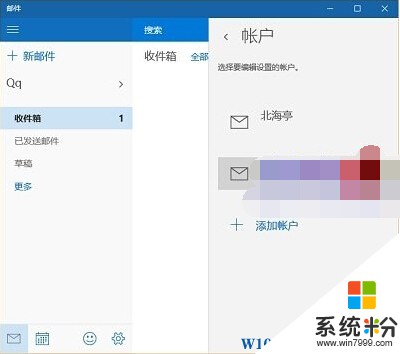
第三步、然后会弹出账户设置窗口,点击“删除账户”
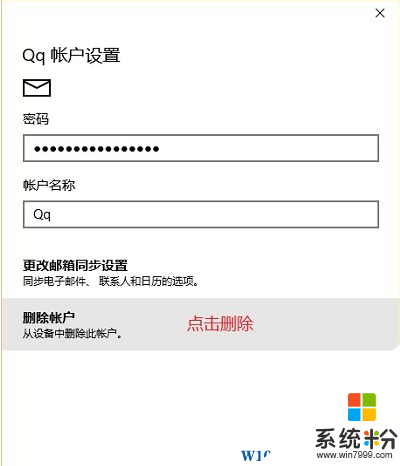
第四步、接下来会出现询问窗口,询问“删除此账户吗?”,点击底部“删除”即可
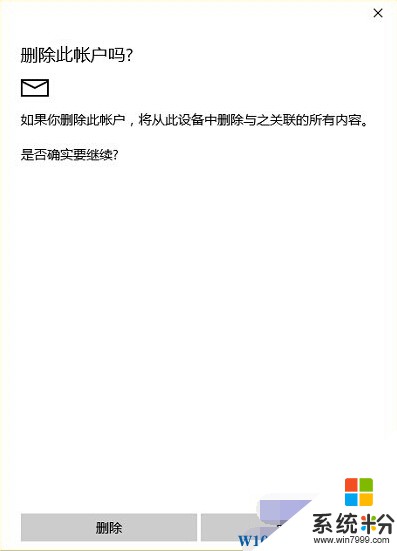
Win10邮件怎么删除无用的账户的内容,通过上面的方法就可以了,如果你更改了outlook账户名无法删除,可以参考:Win10修改了outlook账户名如何删除原有邮件帐户?
广而告之: Win10正式版下载
第一步、在邮件界面,点击“切换到设置”按钮,在出现的设置面板,点击“账户”

第二步、接下来点击希望删除的多余账户
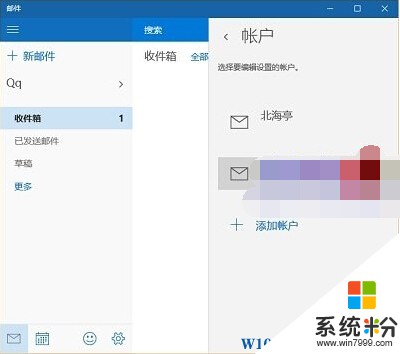
第三步、然后会弹出账户设置窗口,点击“删除账户”
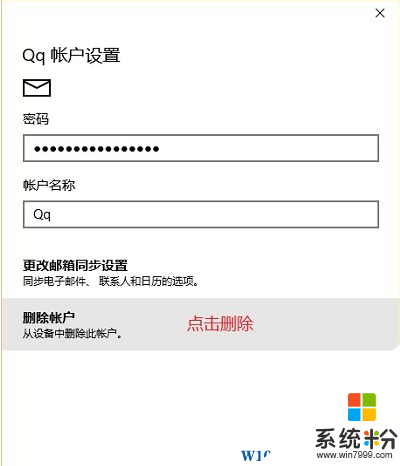
第四步、接下来会出现询问窗口,询问“删除此账户吗?”,点击底部“删除”即可
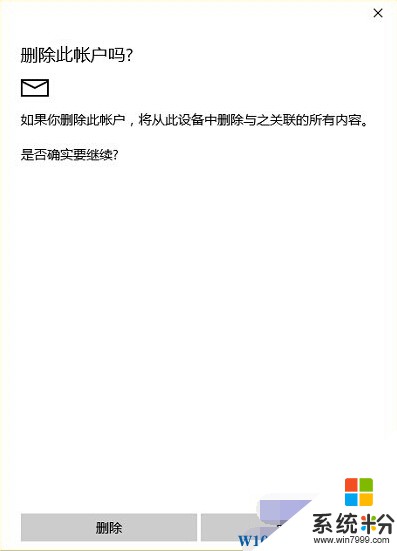
Win10邮件怎么删除无用的账户的内容,通过上面的方法就可以了,如果你更改了outlook账户名无法删除,可以参考:Win10修改了outlook账户名如何删除原有邮件帐户?